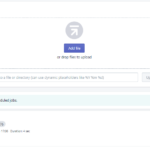毎日の仕事で、CSV入出力でのデータ消込ができないブラウザベースの受注管理システムを使っている(GoQってやつ)。
やりたいことは
未入金の注文データについて、その中から該当する複数ある注文番号でフィルタし、その結果全てに、本日日付をまとめて入れたい。
これまでのやりかた
ブラウザで、普通にCTRL+Fで検索ボックスを出し、ひとつひとつ、受注番号を入れて探し、見つけたらチェックボックスをクリックし、・・・を数十回繰り返していた。回数が増えていくと、疲れてミスが多くなる。
しかし現在のシステムではCSVの取り込み処理や、そのデータを使っての日付消込処理には対応してないので、手作業での検索&手入力をするしかなかった。今回紹介するやり方に気が付くまでは。
ある意味アナログなやり方であっても、少しでも楽に
システムが対応していない以上、ボタン一つで効率化とか、そんな魔法は使えない。
そこで、別のやり方を考えてみた。
最近、割とどのブラウザでも、ページ内検索をするとハイライト(蛍光マーカーを引いたような色が付く)されるようになったので、そこにあたりをつけて、複数キーワード対応版とかのChromeブラウザ拡張機能を探してみよう、となった。何とかなるかもと。
そこで見つけたのが、以下。
以下は、ページ内に記載の使い方。
- > スペース区切りにすることで、複数ワードで検索することができます。
- > ワードごとにボタンが生成され、ページ内のワードをたどることができます。
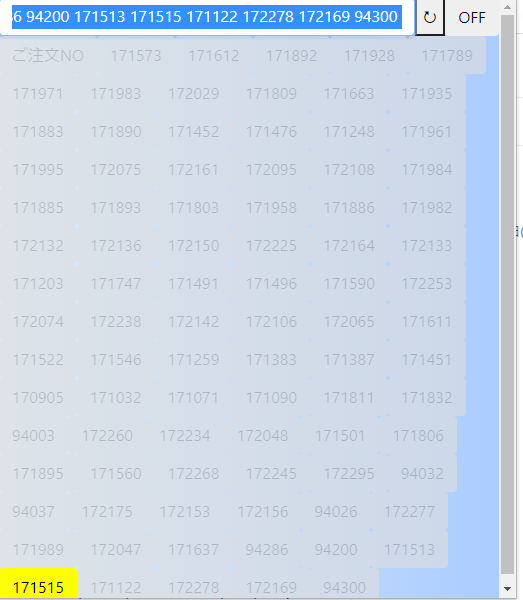
使ってみると、本当に便利。スペース区切りだけではなく、改行にも対応している。自分の仕事での使い方は以下のような感じ。
- 入金管理システム(ACCESS)のクエリ、または入金データのあるExcelから、受注番号の入った列を選択してコピーする。
- 受注管理システムに切り替え、isearを呼び出し、その検索ボックスにクリップボードにあるデータを貼り付け、検索する。
- しばらくすると(数十件あると数秒の間をおいて・・・ちょっと時間がかかるみたい)、検索された受注番号がハイライトされる。
- isearにボタン化された受注番号をクリックすると、その番号のある場所にジャンプする(縦長のページだとスクロールされる)。
- (自分の使っているシステムの場合は)受注番号のそばに汎用処理用のチェックボックスがあるので、それにチェックする。
- (同)繰り返す。
- (同)最後に、チェックしたデータに入金日をシステムで更新する。
すごく効率化した~!
Chrome拡張機能isearでWebベースの受注管理システムのアシスト(楽!)